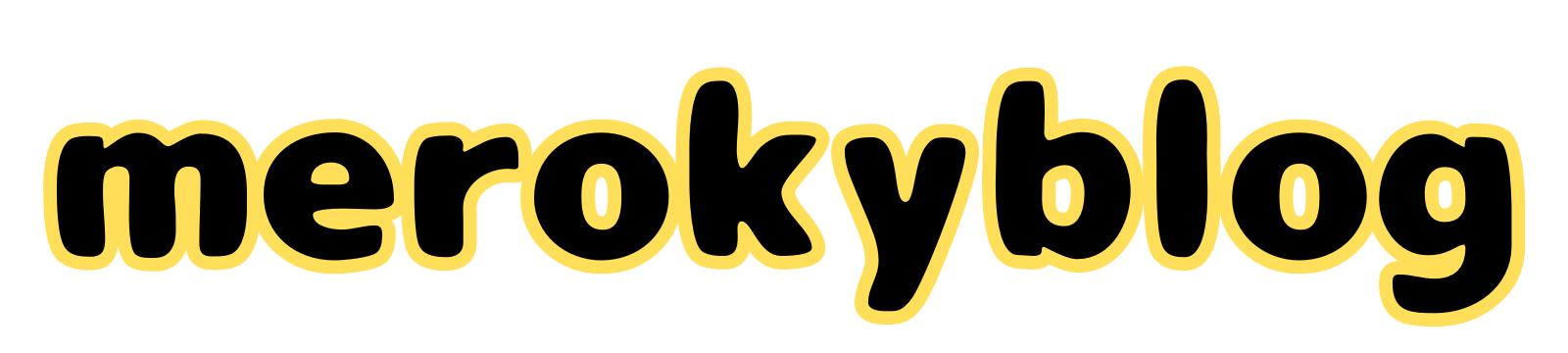一眼レフってバージョンアップとかあるの!?知らなかっためろきーです!
僕は現在D610というNikonの一眼レフを使用しています。

購入したのは5,6年くらい前で、主にこどもの成長の姿を撮ってきましたが、ずっと問題なく使用できていました。
何気なく公式サイトを見ていた時に、『ファームウェア』という言葉が気になったので見てみると、カメラの性能をバージョンアップできると書いてありました。

ファ!?バージョンアップできるの!?
購入した一眼レフカメラはそのまま使うものだと思っていたので、衝撃でした!
つまり購入からしばらく経った一眼レフカメラでも、ファームウェアをダウンロードすることでカメラを最新の状態にすることができるので、長く使っていくことができますね。
今回自分の使っているNikonのD610を実際にバージョンアップしてみましたので、手順等をご紹介していきます。
- ファームウェアの必要性
- Nikonのファームウェア更新方法
- Nikon D610を使った更新手順
ファームウェアのアップデートは必要なのか?
デジダル一眼レフというくらいなので、内部にはコンピューターが入っていて、いろんな制御をおこないます。
そのデータをアップデートすることで最新の状態にすることができるわけですが、スマホやパソコンでいうところのOSのアップデートと同じ感覚ですね。
ファームウェアをアップデートすることによるメリットは以下のようになります。
驚きなのが新しい機能の追加ですよね。
どうしてアップデートが発生するのかというと、出荷後には様々なシチュエーションで使用されるので、バグや不具合が見つかってきます。
また、カメラのレンズについても新しいものはどんどん出てきますので、新しいレンズを使用したときに出る不具合や、ゆがみの問題もアップデートで改善ができます。
Nikon ファームウェアのアップデート手順
ファームウェアのアップデートは簡単にすることができます。
- Nikonホームページからファームウェアをダウンロード
- ダウンロードしたファイルをSDカードへ保存
- ファイルの入っているSDカードをカメラにセットしてアップデート
それではアップデートをしていきましょう!
①Nikonホームページからファームウェアをダウンロード
まずはNikonのホームページへアクセスしましょう。
ファームウェアのダウンロード
出典:公式ホームページ
アクセスしたら、ページの下の方にダウンロードがあるのでクリックします。

クリックしたら、『ダウンロードセンター』を選択します。
クリックしたら、製品カテゴリー内からアップデートするものを選びます。
今回は一眼レフなので、『デジタル一眼レフカメラ』を選択。
選択すると、機種が一覧で出てきますので自分が使っているものを選択します。
僕はD610を使用しているので、ここでは『D610』を選択します。

機種を選択すると、その機種で出ているファームウェアが何かわかります。
D610の場合は、『ゆがみ補正データ』と『D610用ファームウェア』でした。

公開日を見ると最近なので、5,6年前の機種でもまだ更新があることがわかりますね。
ではダウンロードを選択し、下部までスクロールして同意するにチェックをしてデータをダウンロードします。
これでホームページからのファームウェアダウンロードは終了です。
②ダウンロードしたファイルをSDカードへ保存
まず行う作業があります。
SDカードをカメラ本体の操作でフォーマット(初期化)を行います。
カメラでフォーマットを行わないと、カメラがSDカードを認識しない可能性があります。
また、フォーマットは初期化ですので、データが入っている場合は移動させておくか、初期化しても大丈夫なSDカードを使用しましょう。
フォーマットが完了したら、ダウンロードしたものを開きます。
すると、フォルダが出てくると思いますので、フォルダを開きます。
このデータをSDカードへ移動すれば、ダウンロードしたデータのSDカードへの保存は完了です。
僕はここで一回つまずいたのですが、必ずフォルダの中に入っているデータをSDカードへ保存して下さい。
僕はダウンロードしたままのデータをそのままSDカードに入れていて、何度やってもカメラが認識せず困惑しました!

4,5回くらいやってうまくいかなくてもうパニック!!笑
③ファイルの入っているSDカードをカメラにセットしてアップデート
ここまできたらあともう一息です!
データの入っているSDカードをカメラへセットします。
『MENU』を押して、『セットアップメニュー』内の『ファームウェアバージョンアップ』を選択し、『バージョンアップ』を選択し、はいを選択したらアップデートが開始されます。

アップデートが開始されたら完了するまで待ちますが、大して時間はかかりません。
数分くらいで終わると思います。

バージョンアップが完了したら終了です!

念のためファームウェアバージョンを確認して、問題なくアップデートできているか確認をしておきましょう。
またゆがみ補正データのアップデートの際は、ダウンロード時にも注意書きがありますが、レンズを外した状態でバージョンアップしてくださいと記載されてますので、レンズの取り外し忘れに注意してください。
以上でファームウェアのアップデート作業はすべて終了です!お疲れさまでした!
まとめ:簡単な作業でカメラ性能がアップ!!
ファームウェアのアップデート手順を書いていきましたが、文字や写真でみると大変そうに見えるかもしれませんが、実際にやってみるとそんなに大変な作業ではなかったです。

やっていたらすっごく簡単でビックリでした!
自分が使っているカメラのファームウェアが出ているか確認してみて、一番良い状態で写真を楽しみましょう!
以上『Nikonのカメラをアップデートして最新状態にする方法と手順を解説!』でした!